社員番号アカウントを削除する
- 対象読者:
- 管理者・担当者向け
- 対象プラン:
- 労務管理人事・労務エッセンシャル¥0タレントマネジメントHRストラテジー
社員番号アカウントを削除する手順を説明します。
削除できる権限
社員番号アカウントを削除できるのは、次の権限を持つアカウントです。
- 管理者権限
- アカウント権限の編集画面の[権限設定]>[アカウント管理]タブの[アカウント設定]で [削除]が有効になっているカスタム権限
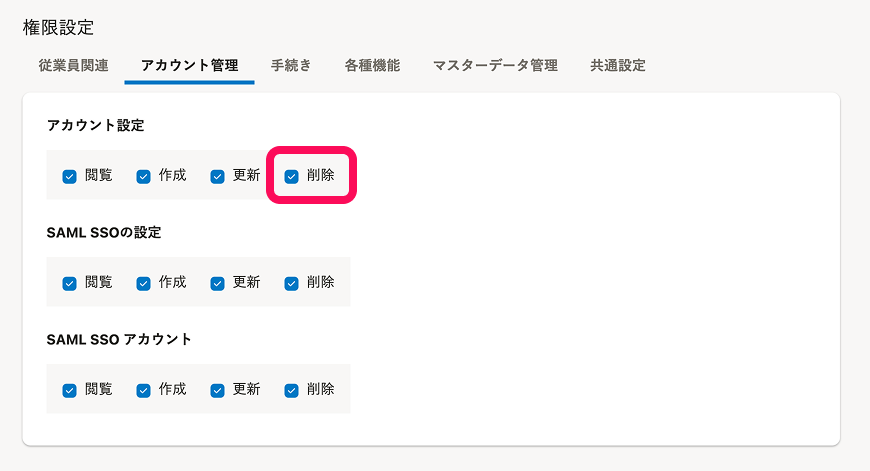 画像を表示する
画像を表示する
削除した場合の影響範囲
社員番号アカウントを削除すると、そのアカウントに紐づくデータがあわせて削除されたり、利用できなくなったりします。削除したアカウントと、そのアカウントに紐づくデータは元に戻せません。 社員番号アカウントを削除しても、従業員情報は削除されません。
社員番号アカウントを削除した場合の影響や削除の前後に行なう対応については、メールアドレスアカウント・社員番号アカウントを削除した場合の影響と、削除の前後に行う対応を参照してください。
操作手順
1. ホームにあるアプリ一覧の[共通設定]>[社員番号アカウント]を押す
管理者アカウントでログインし、ホームにあるアプリ一覧の[共通設定]を押します。画面左側に表示される共通設定の一覧から[社員番号アカウント]を押すと、社員番号アカウント画面が表示されます。
2. […]メニュー >[アカウントを削除する]を押す
一覧で、削除したい対象者の[…]メニュー >[アカウントを削除する]を押します。
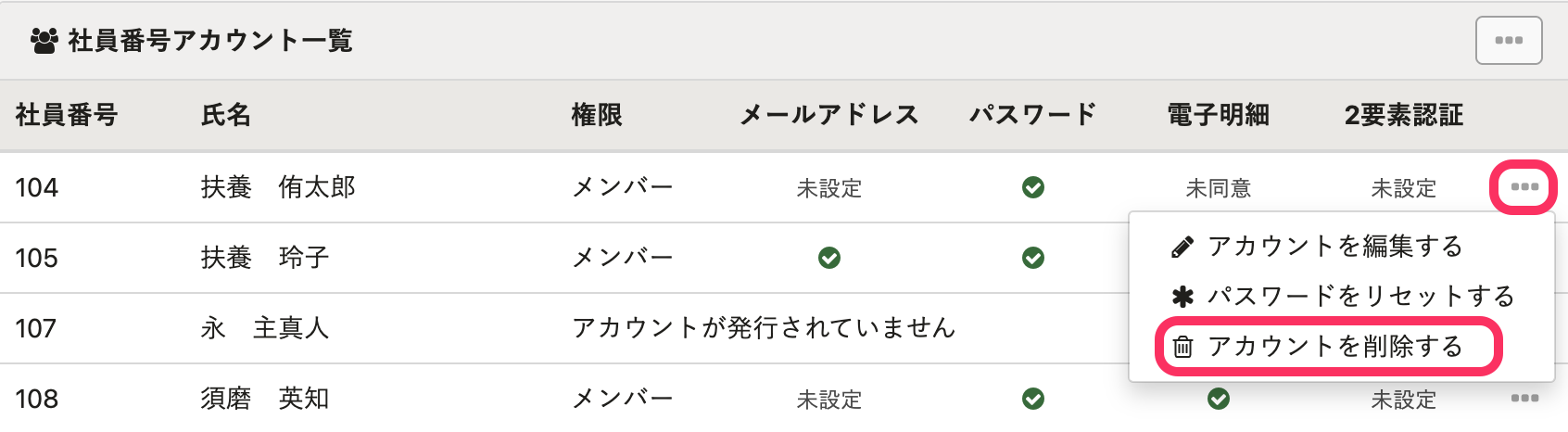 画像を表示する
画像を表示する
確認画面の[OK]を押すと、社員番号アカウントが削除されます。
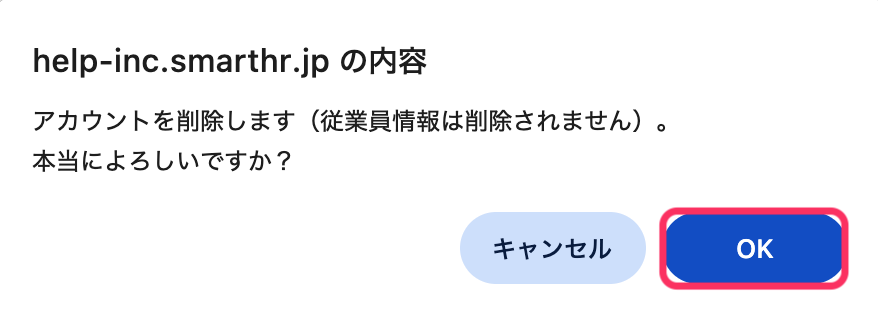 画像を表示する
画像を表示する
このページは役に立ちましたか?
